-Рубрики
- Забота о здоровье (549)
- ВИДЕО (39)
- Библиотека (12)
- ЭЗОТЕРИКА (9)
- интернет - магазин (8)
- Медитация (6)
- Все для дома (219)
- все для фото (25)
- Деньги (60)
- Зароботок в инете (107)
- здоровье и красота (1351)
- Волосы (69)
- ЛИЦО (345)
- Фитнес (225)
- ЙОГА,Цигун (134)
- Комнатные растения (86)
- кулинария (2633)
- без выпечки (111)
- блины,оладьи (35)
- Блюда в фольге (2)
- выпечка (671)
- десерт (202)
- заготовки (83)
- закуски (148)
- запеканка (12)
- из творога (130)
- Крем,глазурь (14)
- Маленькие хитрости в кулинарии (40)
- молочка (10)
- мясо (156)
- На скорую руку (11)
- напитки (70)
- овощи (225)
- Пасха (3)
- печенье,кексы,пряники (184)
- Пост (7)
- рыба (134)
- салаты (161)
- соусы (26)
- супы (10)
- тесто (70)
- ТОРТ (160)
- украшение стола (56)
- фрукты,ягоды (27)
- яблоки (83)
- Массаж (76)
- Мастер -класс (видио) (19)
- Метод Сильва (6)
- Молитвы,ритуалы (113)
- Мудры (5)
- музыка (319)
- мультиварка (116)
- Огород (111)
- ПОДЕЛКИ (11)
- полезная информация (276)
- программы (137)
- Просто красиво ! (20)
- психология (83)
- разное (251)
- вязание (152)
- СОВЕТЫ (165)
- ТАНЦЫ (16)
- уроки (295)
- liveinternet (36)
- Флешка (23)
- ШИТЬЕ (15)
- это интересно (79)
- ЮМОР (31)
-Новости
-Метки
-Цитатник
Пробуждение сознания или деградация в электронной матрице? Нет ничего сильнее идеи, время к...
Домашнее сливочное мороженоe «Пломбир как в детстве» - (0)Домашнее сливочное мороженоe «Пломбир как в детстве» Домашнее сливочное мороженоe «Пломб...
КАК РАЗБЛОКИРОВАТЬ СЕДАЛИЩНЫЙ НЕРВ - (0)Как разблокировать седалищный нерв Как разблокировать седалищный нерв: 2 простых способа ...
ДИЕТИЧЕСКИЙ МОРКОВНЫЙ ТОРТ С ТВОРОЖНЫМ КРЕМОМ - (0)Диетический морковный торт с творожным кремом Морковный торт с творожным кремом — м...
НУТЕЛЛА ПО-ДОМАШНЕМУ - (0)НУТЕЛЛА ПО-ДОМАШНЕМУ НУТЕЛЛА ПО-ДОМАШНЕМУ молоко - 500 мл 1/2 яйца или 2 перепелины...
-Музыка
- Opus - Live is Life
- Слушали: 6674 Комментарии: 0
- Deep Purple - Soldier Of Fortune
- Слушали: 22084 Комментарии: 0
- Shoсking Blue - Venus
- Слушали: 12069 Комментарии: 0
- Deep Purple - I Need Love
- Слушали: 3659 Комментарии: 0
-Приложения
 Толкование сновУзнайте в чем тайна вашего сна — стоит готовиться к чему-то плохому или, наоборот, надо чтобы сон обязательно сбылся. Вы непременно найдете толкование вашего сна, ведь в базе уже сейчас содержится 47
Толкование сновУзнайте в чем тайна вашего сна — стоит готовиться к чему-то плохому или, наоборот, надо чтобы сон обязательно сбылся. Вы непременно найдете толкование вашего сна, ведь в базе уже сейчас содержится 47  Дешевые авиабилетыВыгодные цены, удобный поиск, без комиссии, 24 часа. Бронируй сейчас – плати потом!
Дешевые авиабилетыВыгодные цены, удобный поиск, без комиссии, 24 часа. Бронируй сейчас – плати потом! СРОЧНО.ДЕНЬГИК сожалению, всякое бывает… И чаще, почему-то, это всегда случается неожиданно… Уникальная единая форма для подачи заявки на кредит во все банки сразу поможет сэкономить нервы, время и деньги!
СРОЧНО.ДЕНЬГИК сожалению, всякое бывает… И чаще, почему-то, это всегда случается неожиданно… Уникальная единая форма для подачи заявки на кредит во все банки сразу поможет сэкономить нервы, время и деньги!
-Подписка по e-mail
-Друзья
-Постоянные читатели
-Статистика
Вложенные рубрики: liveinternet(36)
Другие рубрики в этом дневнике: ЮМОР(31), это интересно(79), ЭЗОТЕРИКА(9), ШИТЬЕ(15), Флешка(23), ТАНЦЫ(16), СОВЕТЫ(165), разное(251), психология(83), Просто красиво !(20), программы(137), полезная информация(276), ПОДЕЛКИ(11), Огород(111), мультиварка(116), музыка(319), Мудры(5), Молитвы,ритуалы(113), Метод Сильва(6), Медитация(6), Мастер -класс (видио)(19), Массаж(76), кулинария(2633), Комнатные растения(86), ЙОГА,Цигун(134), интернет - магазин (8), здоровье и красота(1351), Зароботок в инете(107), Забота о здоровье(549), Деньги(60), все для фото(25), Все для дома(219), ВИДЕО(39), Библиотека(12)
ХИТРОСТИ YOUTUBE |
Это цитата сообщения Helam [Прочитать целиком + В свой цитатник или сообщество!]
http://www.liveinternet.ru/users/3734096/post143708668/
Хитрости Youtube Несколько несложных хитростей для Youtube. 1. Как скопировать ссылку на определенное месте в ролике. Для этого надо поставить видео на паузу в необходимом месте, щелкнуть на плеере правой кнопкой мыши и в открывшемся контек...
|
ЛиРу - основы работы в расширенном редакторе ( часть 1-ая). |
Это цитата сообщения Legionary [Прочитать целиком + В свой цитатник или сообщество!]
ЛиРу - основы работы в расширенном редакторе ( часть 1-ая).
Вообще не очень люблю расширенный редактор,- привык все ручками писать, как говорится:-) Плюс бывают у него не очень понятные завихрения в работе:-)) Но все же, начнемс:-)
Как зайти в обычный редактор, надеюсь вы уже знаете. Зашли, теперь надо перейти в "расширенный редактор". Вверху страницы видим надпись "расширенный", жмем ее, а в выползшем потом окошке жмем "ок":

Все, теперь нам открылся расширенный редактор ( чтобы вернуться в "простой редактор, там же жмем надпись "простой").
Теперь по пунктам, т.е. по значкам в редакторе, смотрим:

1. - "Источник" - эта кнопка для ввода html. Т.е. не нажимая ее, вы просто пишете текст, ссылки там всякие вставляете, а если вам надо вставить html код, то надо нажать вот эту кнопочку, а потом уже в поле ввода сообщение вставить код. Потом надо не забыть переключиться обратно ( еще раз нажать "источник").
2. - "Свойства документа" - честно говоря, так и не понял что сие означает. Ни разу не загорелось:-)) так что опустим этот пункт за ненадобностью:-)
3. - "Новая страница" - у нас это просто все стирается в редакторе ( все что вы написали), и можно начать все заново:-)

Читать дальше > > >
|
ЛиРу - основы работы в расширенном редакторе ( часть 2-ая). |
Это цитата сообщения Legionary [Прочитать целиком + В свой цитатник или сообщество!]
ЛиРу - основы работы в расширенном редакторе ( часть 2-ая).
Продолжаем разбираться в расширенном редакторе. Для тех кто не видел,- первая часть ТуТ
Поехали:-))

1. - "Жирный" - кнопочка делает ваш текст жирным. Либо нажимаем ее сначала, тогда она загорится вот так -
 , а потом пишем тот текст, который хотим выделить жирным написанием. Чтобы перестать писать "жирным",- жмем еще раз эту кнопку ( отключаем т.е.).
, а потом пишем тот текст, который хотим выделить жирным написанием. Чтобы перестать писать "жирным",- жмем еще раз эту кнопку ( отключаем т.е.).Либо выделяем уже написанный текст и жмем эту кнопочку - выделенный текст станет жирным. С последующими кнопками работаем так же:-)
2. - "Курсив" - кнопочка делает ваш текст курсивным.
3. - "Подчеркнутый" - кнопочка делает ваш текст подчеркнутым.
4. - "Зачеркнутый" - кнопочка делает ваш текст
5. - "Подстрочный индекс" - делает ваш текстподстрочным
6. - "Надстрочный индекс" - делает ваш текстнадстрочным
Далее:

1. - "Вставить/редактировать ссылку" - жмем кнопочку, выползает табличка:

Жмем на стрелочку и выбираем тип ссылки, которую мы хотим вставить в сообщение:

Смотреть дальше ( очень интересно:-) ) > > >
|
ЛИРУ - ОСНОВЫ РАБОТЫ В РАСШИРЕННОМ РЕДАКТОРЕ ( ЧАСТЬ 3-Я, ТАБЛИЦЫ, КАРТИНКИ) |
Это цитата сообщения Legionary [Прочитать целиком + В свой цитатник или сообщество!]
ЛиРу - основы работы в расширенном редакторе ( часть 3-я, таблицы, картинки).
Наконец-то, заключительная 3-я часть:-) Кто не знает,-
Первая часть ТуТ
Вторая часть ТуТ
Поехали:-)

Жмем по стрелочке. Нам откроется окошко вот с такими вариантами ( стилями) написания текста. Пользуемся как обычно-
либо выделяем нужный кусок текста, а потом применяем к нему стиль какой-нибудь,
либо сначала выбираем стиль, а потом начинаем печатать текст. Тогда он сразу будет "нарисован" тем стилем, который вы выбрали. Следующие функции используем точно так же:-)

Точно так же жмем по стрелочке и выбираем "размер" ( форматирование) какой хотим:-) Пользуемся точно так же как и со стилем:-)
Далее > > >
|
КАК ПОЛЬЗОВАТЬСЯ КЛИПАРТОМ |
Это цитата сообщения принцеска_1 [Прочитать целиком + В свой цитатник или сообщество!]
|
Удаляем всё лишнее на ЛиРу в браузере |
Это цитата сообщения Rost [Прочитать целиком + В свой цитатник или сообщество!]
В связи с появлением на ЛиРу новой нижней панели, содержащей 6 видео, пришло время рассказать о замечательном расширении "AdBlock Plus", которое поможет вам избавиться как от этой панели, так и от рекламы на большинстве сайтов.
Кому интересно

Решение для браузера Opera
Решение для браузеров семейства Mozilla Firefox
LI 5.09.15
|
Как загрузить много фотографий "одним махом". |
Это цитата сообщения alona777 [Прочитать целиком + В свой цитатник или сообщество!]
По просьбе моих обожаемых друзей! Для всех желающих!
Материал посвящён теме: «Как загрузить фотографии на ЛиРу»

Дорогие, постараюсь объяснить, как можно доходчивее…
А лучше покажу!
И так…готовы…тогда начинём…
|
ONLINE КОНВЕРТЕР ФАЙЛОВ |
Это цитата сообщения myLeda [Прочитать целиком + В свой цитатник или сообщество!]
Чем прочнее компьютеры входят в нашу повседневную жизнь, чем больше появляется разнообразных мультимедиа устройств, тем труднее становится разобраться в многообразии форматов файлов, с которыми они работают.
Возьмем, к примеру, музыкальные плееры. Помимо «универсальных» форматов файлов, с которыми работает большинство плееров, есть еще и другие, которые они отказываются проигрывать. Что тогда делать? Выбрасывать любимые песни? Покупать новый плеер?

Недавно я писал об отличном онлайн справочнике расширений файлов. Он содержит описание более пяти тысяч уникальных форматов, из них только на аудио файлы приходится более 400! Ну как не запутаться в таком разнообразии?!
Если по каким-то причинам Ваше мультимедиа устройство отказывается проигрывать тот или иной файл, то скорее всего оно просто не понимает его формат. Чтобы исправить ситуацию, необходимо просто конвертировать файл из одного формата в другой.
Существует масса софта, предназначенного для конвертации файлов на компьютере. Его количество кстати уже стремительно приближается к количеству самих типов файлов ))). Но я Вам сегодня хочу рассказать про онлайн сервис, который не надо устанавливать на компьютер, и который будет у Вас всегда под рукой.
|
ЧТО ТАКОЕ КУКИ? |
Это цитата сообщения ЭМИЛЛИ [Прочитать целиком + В свой цитатник или сообщество!]
Говоря другими словами, “куки” - это небольшие файлы, которые сохраняют сайты во время посещения. По ним сайты узнают вас при последующем посещении и вам не надо заново вводить логин и пароль…
Отрицательное в куках:
1) Забивают Ваш ПК мусором.
2) По ним можно отследить (и отслеживают!) где и как часто вы бываете специальные программы - “интернет-ищейки”… Зачастую потом вам целенаправленно крутят целевую рекламу…
3) “Благодаря” куку любой другой пользователь может сесть вслед за вами за комп, и… порезвиться от вашего имени! Или потратить пару баксов.
4) Иногда куки начинают глючить и начинаются “чудеса” - вас не узнает знакомый сайт, узнает вас под другим именем, не показывает то, что нужно, или показывает, что не нужно…
Поэтому куки крайне полезно периодически чистить, т.е. удалять!
Как чистить (удалять)? Зависит от вашего интернет-браузера!
Удаляем "куки" или "кукисы" в Опере.
|
ВСТАВИТЬ ССЫЛКУ |
Это цитата сообщения Гелла_Чара [Прочитать целиком + В свой цитатник или сообщество!]
Возник вопрос как вставить ссылку в текст? На всякий случай покажу наглядно на картинках, может кому-то нужно. Для примера вот такой текст со ссылкой на дневник подруги.
*Хочу порекомендовать интересный дневник Наталья Ив Ник это дневник моей инэт-подруги*
|
КАК ТАЙНО ПЕРЕПИСЫВАТЬСЯ |
Это цитата сообщения Елена_Ориас [Прочитать целиком + В свой цитатник или сообщество!]
Если вы хотели именно эту статью, то вы ее нашли. А если искали "Комментаторы-данайцы", то жмите на название, и вы перейдете к той статье. Объясняю почему такой финт с переадресацией: тот самый, кто гадит своими рекламными ссылками в чужих дневниках, почему-то вхож в настройки наших дневников, и может пакостить не только в комментариях, но и непосредственно в статьях. Вот он настырно меняет ссылку статьи про данайцев на вот эту статью... Чтобы вы остались не в курсе, ведь это ему на руку. Вот я и внесла правильную ссылку сюда, авось он не заметит.
Ну а теперь о том, как тайно переписываться в комментариях.
Такая нужда возникает довольно часто - когда хочется оставить сугубо личный комментарий под статьей, чтобы никто кроме хозяина дневника его не мог прочесть.
Ну да, для этого на Лиру есть служба ЛС (Личные Сообщения). Нажмешь на две эти буквы (в самом верху страницы справа), возникает бланк для письма, и пиши свои тайны. Никто посторонний их не прочтет, только тот кому пишешь.
Но есть возможность писать прямо в качестве комментария так, чтобы скрыть от посторонних взглядов.
Вот я настрочила комментарий и, прежде чем нажимать на кнопку "Опубликовать" -

нажала на слово "Скрыть" (оно у всех видно при написании комментария. Тут я его красным цветом выделила).
Вот и все, тайна соблюдена.
Сам твой комментарий при публикации примет тёмненький вид, и над ним появится надпись:

Такой комментарий могут прочесть только два человека - хозяин девника, где он написан, и сам автор. Все другие читатели даже не догадаются что тут есть чья-то переписка. Так бывает - заходишь в чей-то дневник, глядишь - а там под статьями ни одного комментария! Ноль!
Но на самом деле там много чего написано, миллион реплик, только они не видны.
Иной раз сам хозяин дневника хочет скрыть, спрятать комментарий своего гостя. Бывает же - прочтешь и ахнешь, такое личное человек написал, могут же насмешники набежать, обидеть, так человек доверчиво подставился... Ну и жмешь в таком случае на слово "Скрыть". Поглядите в своем дневнике, оно, это слово, видно каждому хозяину дневника.
и мало того что этот комментарий становится невидимым для посторонних, но даже твои ответы на него людям не видны, если ответы пишутся с предварительным нажатием на слово "Ответить" (вы все, как правило, именно так ответы и пишете :)
Вот так скроешь переписку в комментариях, а человек иной раз обижается, мол, хочет чтобы все прочли...
Ну тогда возвращаешь скрытому комментарию видимость. Для этого достаточно нажать на слово "Показать". У скрытых комментариев оно стоит на том самом месте где раньше было слово "Скрыть".
Вот и все.
Добавлю только, что у меня в настройках сделано так что комментарии от анонимов всегда публикуются в скрытом виде. Потому что аноним может быть как хорошим человеком, так и грубияном. Лучше я сама предварительно прочту, а потом решу, удалять ли мне такой комментарий или открыть.
И комментарии от тех, кто раньше грешил вставкой непрошеных ссылок... (Об этом у меня есть статья Комментаторы-данайцы.
Сначала читаю, нет ли тут чужой ссылки, а потом уже решаю показывать ли.
И комментарии offtop (не по теме или не в тональности темы) я тоже скрываю. Удалять не хочется, потому что вопросы затрагиваются для меня важные, но и выставлять на всеобщее обозрение по каким-то причинам не нахожу нужным...
|
использование спецкодов при написании сообщений |
Это цитата сообщения answers [Прочитать целиком + В свой цитатник или сообщество!]
Спецкоды - слова. заключенные в квадратные или угловые скобки, которые помогают менять вид текста и делают разные другие полезные вещи. Спецкоды в угловых скобках <> называются HTML кодами. Их можно вводить "от руки" только в простом редакторе, в расширенном редакторе вместо них нужно пользоваться кнопками над текстом(как в Word). Если очень нужно использовать еще и в расширенном - нажимайте кнопку Источник в левом верхнем углу.
Коды заключенные в квадратные скобки - не являются универсальными, иногда называются BB-кодами, так как происходят из форумов. Их можно использовать и в простом и в расширенном редакторе. Если в BB-кода используется ссылка (код FLASH, например), то надо следить, чтобы расширенный редактор не "подчеркнул" ее, а у простого редактора убрать внизу галочку "Автоматическое распознавание ссылок", иначе код может не сработать правильно. Для удобства использования некоторых BB-кодов в простом редакторе можно активизировать панель спец-кодов.
Перечислим сначала спецкоды, которые уникальны для нашего сайта (вызывают больше всего вопросов), затем разрешенные HTML коды (не полный список, но наиболее употребительные), затем BB-коды, которые могут заменять HTML коды (если кому так удобнее-привычнее).
|
Как вставить видео в свой дневник. |
Это цитата сообщения Иримед [Прочитать целиком + В свой цитатник или сообщество!]
Девочки, получила просьбу от одной читательницы рассказать, как это делается. Хочу сразу заметить, что жизнь меняется, и способы размещения видео в дневниках ЛиРу меняются тоже. В данном случае изменения положительные (тьфу, тьфу, тьфу!). Итак, снова учимся!

|
КАК СДЕЛАТЬ ИЗ СВОЕГО ДНЕВНИКА СООБЩЕСТВО |
Это цитата сообщения Blogirator [Прочитать целиком + В свой цитатник или сообщество!]
Многих интересует вопрос, как сделать из своего дневника сообщество? В поисковиках интернета ответы слишком расплывчаты. Некоторые утверждают, что из дневника сделать сообщество невозможно, другие знают как, но не помнят. Третьим все равно, не хотят другим помогать.
Итак, вы решили разрешить определенному кругу людей оставлять записи в вашем дневнике. Для этого дневник необходимо переделать в сообщество. Осуществить это можно так:
1. Заходите в свой дневник;
2. Выбираете пункт настройки;
3. Попадаете в админчасть. Она может быть 2 видов – со старым и новым оформлением настроек. В новом оформлении выбираете: НАСТРОЙКИ НАСТРОЙКИ ДНЕВНИКА РЕЖИМ ДОСТУПА. В графе это дневник и сообщество выбираете нужный вам вариант. Сразу под полем выбора можете почитать все особенности открытого и закрытого сообщества.
4. Если у вас панель со старыми настройками, то идете в основные настройки и выполняете те же действия, что и в пункте №3
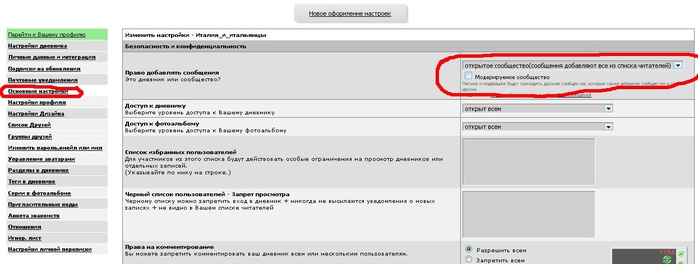
Вот и все. Теперь только успевайте следить за сообщениями.
Серия сообщений "Мастерская li.ru ":
Часть 1 - Как сделать из своего дневника сообщество
Часть 2 - Как привязать домен второго уровня к li.ru
Часть 3 - Убираем всплывающие уведомления.
...
Часть 16 - Как вставить html-код, чтобы его можно было скопировать
Часть 17 - Убираем «мертвые души» из дневника li.ru
Часть 18 - Настраиваем кросспостинг в ЖЖ, Facebook, Twitter из li.ru
|
КАК ВЫЛОЖИТЬ ФОТОГРАФИИ |
Это цитата сообщения Lena-zelena [Прочитать целиком + В свой цитатник или сообщество!]
Пишу как это делаю я. Может быть кому-то пригодится, а может кто-то делает по-другому.Итак , подробно:
1).Сначала захожу в свой дневник и нажимаю ссылку" Написать". (Можно нажать "Новая запись")На картинке обведено красным.

2).Появляется вот такая страничка. Текстовой редактор должен быть нажат "простой".

|
Тысяча и одна полезность |
Это цитата сообщения НатальяГончарова [Прочитать целиком + В свой цитатник или сообщество!]
Тысяча и одна полезность
|
6 декабря, 17:50  |
В этой теме собраны ссылки на подсказки и ответы на вопросы пользователей ярушки.
Тема будет периодически пополняться. Если вам встретился на ярушке полезный совет, пожалуйста, поделитесь ссылкой на него в комментариях, возможно, кто-то нуждается в этой информации.
Если вы не нашли ответа на интересующий вопрос, задайте его в комментах.
Большая подборка разных полезных вещиц для блога также есть вот тут.
Ваш компьютер
Как настроить быстрый запуск любимых программ
Как нажать невидимую кнопку
Использование встроенной справочной системы
Создание трек-листа
Как восстановить "битый" архив"
Как сделать скриншот
Сортировка фотографий на компьютере
О "точках восстановления"
"Горячие клавиши" в Windows
Темы для Windows XP
Если завис компьютер
Анимация на рабочем столе
Установка Windows. Освоение компьютера. Помощь новичку при сбоях
Утилиты для работы с драйверами
Ярлыки
Оформление блога
Как подогнать картинку под ширину поста
Как загрузить музыку и видео на свою страницу
Как вывесить сразу много фоток
Как вывешивать фотографии в клубы, чтобы они не дублировались на Яндекс.Фотках?
Как опубликовать HTML-код
Как вставить в блог флешку, если нет её кода
Как поменять "шапку"
О "шапке" и графических редакторах (всё в комментариях)
Правила качественного блога
Настройка странички
Как запретить комментировать записи в своем дневнике (забанить)?
Как сделать у себя на странице стену и "подмигнуть?"
Изменение даты записи
О "дружбе", "лжедрузьях" и порноспамерах
Чистка дневника, меню, поиск по блогу
Как почистить дневник от ненужных записей и сделать меню в блог или клуб
Как установить Яндекс.Поиск по блогу
Просмотр, редактирование, очистка блога (дневника)
Ответы на частные вопросы по чистке дневника
Обращение к гостям
Как написать разные "обращения" к гостям и к друзьям
Быстрый переход по годам и месяцам - в "обращении к гостям"
Быстрый переход по страницам блога
Баннер нашего клуба
Ссылки
Несколько способов поделиться ссылкой на интересный материал
Как поделиться ссылкой на конкретный пост
Кликабельные картинки
Как сделать чтобы картинка стала ссылкой (баннер клуба)
Как сделать картинки кликабельными
Как сделать картинку, раскрывающуюся по клику на полный размер
Всё про "cut" ("врезка", "кат")
Как убирать длинные тексты под кат, писать жирным шрифтом, вставлять картинки в комментарии...
Ещё раз про "кат", жирный шрифт и вставку картинок
Как вставить открытку в пост, разместить ее по центру, спрятать под cut
Снова про "кат" - "прячем" видео и фотки. Очередная уловка
Слайдшоу
Как создать слайдшоу и разместить его в блоге
Слайдшоу с помощью онлайн-сервиса
Слайдшоу своими руками (без использования Яндекс.Фоток)
Слайдшоу и видеоролики (ссылки на онлайн-сервисы и программы)
Осеннее настроение
Редкие спецсимволы
Как добавить в свой ник сердечки, звёздочки и прочие "картинки"
Таблица редких спецсимволов HTML
Кириллица и старославянский - коды символов в HTML (редкие спецсимволы - 2)
Редкие спецсимволы: Взгляни на свой ник со стороны
Подсказки, уроки о рамочках и табличках
Как сделать рамку для текста. Экспресс-метод от ternosvit
Создание рамок. Основные понятия. Урок от Дианы
"Табличный" урок от Knight Of Silence
Размещение картинок с кодами
Смайлы: Общие вопросы
Как вставить в пост или комментарий красивый смайлик
Ярушные смайлы - быстро и просто!
Подробно про стандартные ярушные смайлы
Смайлы: Коллекции
Зодиакальные смайлы и китайский гороскоп
Козочки, волки и динозаврики
Смайлы "Поросята"
Чайники-смайлики
Смайлики: Праздники. Подарки. День рождения
Арбузные смайлы
Красивые смайлы для ваших ярких страниц
Часики, кнопочки, линеечки, информеры, флешки
Как вставить счетчик, информер или "кнопочку" себе на страничку?
Часики, линеечки, информеры, слайдшоу, счётчики
Кнопки для вашей странички
Как сделать именные часики в блог или клуб
Часики "Firefox"
Новогодние часики
Календари для блогов и клубов
Календарь со своей картинкой
Восемь флешек "Зверьё моё"
Флеш-игрушка "Сделай снеговика"
Цветочный тест в блог или клуб
Музпик - музыка в блоге
Проверка совместимости знаков Зодиака (игрушка)
Флеш-игра "Построй замок"
Флеш-палитра для подбора цветов
Фоны, глиттеры, картинки
Снежинки для оформления блогов и других проектов
Блестяшки (глиттеры) для ваших проектов
Зимние шапки для блогов - переодеваем страничку
Восемьдесят два "Спасибо!"
"Спасибо!" Анимированные надписи
Разделители текста
Ютака Кагайя
Цитаты на каждый день (в картинках)
Клубы на Я.ру
Что такое премодерация?
Что делать, если Вы не получили приглашение в модераторы?
Как открыть клуб
Сервисы Яндекса
Официальная справка по Я.ру
"Избранное" и "Популярное" в фотках на Яндекс.Фотках
Как читать все блоги в своих цветах. Как читать клуб, не вступая в него. Как читать чужой блог без "подружения"
Яндекс.Бар и Я.Онлайн
"Коллекции" или вложенные альбомы на Яндекс.Фотках
Как установить обложку для альбома или коллекции альбомов на Яндекс.Фотках
Как скачать целый альбом фоток (или его часть) с Яндекс.Фоток
Малоизвестные факты о Я.ру и приёмы их использования
Как отправить открытку
Яндекс.Закладки
Вложенные альбомы под одной обложкой
Как скачать целый альбом с Яндекс.Фоток
Я.Онлайн теперь и в Яндекс.Почте
"Популярное" и "Избранное" на Яндекс.Фотках
Статьи по безопасности в Интернете
Ловушки Интернета: Интренет-угрозы и защита от них
Защита от взлома электронной почты
Как распознать мошенническое письмо
Интернет-полезности
Как смотреть он-лайн кино
Как докачать оборвавшуюся закачку
Как быстро собрать картинки с интересной странички
Статьи о Mozilla Firefox и других браузерах
"Горячие клавиши" в Firefox
Почтовый клиент, запускающийся как вкладка браузера Mozilla Firefox
Как настроить стартовую страницу браузера
Как почистить кэш браузера
Аддоны для Firefox
Firefox блокирует установку аддонов
Как отключить музыку
Установка SweeiIm
Почтовый клиент, запускающийся как вкладка браузера Mozilla Firefox
SpeedyFox
Статьи о видеохостинге YouTube
10 "фишек" YouTube
Как скачивать ролики с YouTube без всяких программ
Ещё 10 способов скачать ролики с YouTube
Смотрим YouTube, лёжа на диване
Ссылки на интернет-ресурсы
Карта интернета
Почта Деда Мороза
Плеер в блог (с плейлистом и возможностью настроить его)
Как и где сделать блестяшку в интернете: Инструкция в картинках
Самодельный блестящий текст
Ещё блестящий текст
Аватары и фоны в шапку своими руками
Аватары, смайлики, гороскопы
Генератор разноцветного текста
Планета Small Bay
Настройка компьютера
Программы
Download Master
AnVir Task Manager
Dicter - онлайн переводчик
Видео: уроки, фильмы
Аудио и видео уроки интенсивного изучения английского языка
Как есть куриные крылышки
Химия на кухне: Всё о мясе
Как завязывать галстук
Завязываем шнурки "в одно касание"
Складываем футболку за пару секунд
Универсальное платье-блузка-юбка
Обои для рабочего стола
Зимние обои
Обои Времена года. Зима
Обои Времена года. Осень
Обои Времена года. Лето
Обои "Zodiaс"
Обои 3D смайлы
Обои 3D
Обои Женщины моей мечты
Статьи и уроки по GIMP
GIMP-интерфейс: что где лежит
Анимация "Рассыпающийся текст"
Здоровье
Как за пять минут снять усталость
О профилактике и лечении гриппа
Календарь "заразности": Как не заразиться самому и не заразить окружающих
Всякая всячина
Как правильно встретить год Тигра
Как пьют спиртные напитки
Компьютерный сленг + словарь
14 типов интернетчиков, которые всех раздражают
Как сложить столовые салфетки
Как добиться естественных снимков
|
Без заголовка |
Это цитата сообщения Kandy_sweet [Прочитать целиком + В свой цитатник или сообщество!]
Дорогие друзья, если у вас накопилось много фотографий, вы сами фотографируете или фотографируют вас и вы хотите, чтобы из них получилось впечатляющее слайд-шоу, но не знаете как из фото сделать видео, то я рекомендую вам программу ФотоШОУ. Чтобы скачать программу, жмите на кнопочку.
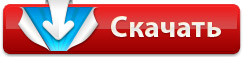
|
Без заголовка |
Это цитата сообщения Kandy_sweet [Прочитать целиком + В свой цитатник или сообщество!]
Используя этот видео редактор с несложным интерфейсом на русском языке вы сможете не только производить монтаж видео в разных форматах и с разным разрешением, но и добавлять картинки или фотографии между видеокадрами. В Вашем распоряжении будет коллекция фоновой музыки разных стилей, а так же выбрать мелодию можно и со своего компьютера. Создание видео ролика с помощью этой программы превращается в увлекательное и интересное занятие!
Смотрите видео-инструкции.
|
Без заголовка |
Это цитата сообщения Liudmila_Sceglova [Прочитать целиком + В свой цитатник или сообщество!]
|
|
Без заголовка |
Это цитата сообщения Nelya_Gerbekova [Прочитать целиком + В свой цитатник или сообщество!]
Обычно мы покупаем компьютер,устанавливаем различные программы и пытаемся научиться методом "тыка". Но сколько времени и нервов уходит для того,чтобы освоить ту или иную программу. К моему удивлению "сыр в мышеловке" существует! Зарегистрируйтесь здесь и учитесь на здоровье! Все видео уроки и видео курсы, которые размещены на этом сайте - бесплатны для on-line просмотра. http://status-video.ru/
Серия сообщений "Компьютерный ликбез":
Часть 1 - Об этике в интернете
Часть 2 - Горячие клавиши (Картинка дня)
...
Часть 21 - Антивирус Касперского. Только в Яндекс-версии бесплатная лицензия на 6 месяцев!
Часть 22 - Punto Switcher — программа, которая следит за раскладкой клавиатуры.
Часть 23 - Бесплатные полноценные видеокурсы для начинающих по программам для ПК
Часть 24 - Помогите своему компьютеру! CCleaner-бесплатная программа по очистке операционной системы.Обучающее видео.
Часть 25 - Программа Advanced SystemCare Free 5-скорая помощь для компьютера
...
Часть 36 - Урок для новичков. Правильно скачиваем файлы!
Часть 37 - Понятный интернет
Часть 38 - Про эти клавиши клавиатуры должен знать каждый!
Серия сообщений "Интернет-сервисы ":
Часть 1 - Как выяснить, инфицирован ли Ваш компьютер?
Часть 2 - Анимирование фото.Онлайн--генератор
...
Часть 11 - Аудио поздравления на любой вкус и по любому поводу
Часть 12 - Первые шаги новичка в интернете
Часть 13 - Бесплатные полноценные видеокурсы для начинающих по программам для ПК
Часть 14 - Оповещения Google – это удобный сервис отслеживания интересующей информации
Часть 15 - Все поисковые системы интернета
Часть 16 - Онлайн-проверка файлов и ссылок антивирусом Dr.Web
|
Без заголовка |
Это цитата сообщения merlinwebdesigner [Прочитать целиком + В свой цитатник или сообщество!]
БЕСПЛАТНЫЕ ОНЛАЙН ИНСТРУМЕНТЫ ДЛЯ WEB ДИЗАЙНЕРА
ПОДБОРКА WEB РЕСУРСОВ
Для тех, кто самостоятельно занимается разработкой элементов web дизайна или просто, в виде хобби - делает картинки, знает что один из самых главных принципов работы, - экономия времени и средств, конечно при условии наличия навыков.
Существует ряд бесплатных Сервисов для web-дизайна, с интуитивно понятными панелями инструментов, которые могут быть чрезвычайно полезными, вот с такими Продуктами, мне бы и хотелось Вас познакомить. Все они бесплатны, и уже только это одно, может стать первым плюсом, для знакомства с ними. Приступим...
|
Без заголовка |
Это цитата сообщения shapo4ka90 [Прочитать целиком + В свой цитатник или сообщество!]
Случайно закрыли вкладку в браузере? Нет проблем! Нажмите Ctrl-Shift-T и страница появится снова.

|
Без заголовка |
Это цитата сообщения shapo4ka90 [Прочитать целиком + В свой цитатник или сообщество!]
После покупки Wi-Fi роутера у всех возникает вопрос, а как его подключить? Дело честно говоря не простое и для рядового пользователя за частую неподсильное. Поэтому обычно провайдеры интернета сами настраивают домашнюю сеть и соответственно роутер. Но вдруг вам понадобится перенастроить, следующая инструкция поможет вам в этом.
А если вас интересует: Как выбрать wi-fi роутер. То можно почитать тут magmens.com/tech/electronics/1252-kak-vybrat-wi-fi-router.html

|
Без заголовка |
Это цитата сообщения Irisha-SR [Прочитать целиком + В свой цитатник или сообщество!]
|
Без заголовка |
Это цитата сообщения LediLana [Прочитать целиком + В свой цитатник или сообщество!]

Компания Google запустила приятное новшество для сервиса Youtube. Теперь на Youtube появилась фонотека с бесплатной музыкой для видео. Представленные в этом разделе композиции можно смело использовать в своем видео, не переживая, что их использование может стоить денег или вдруг стать нарушением авторских прав.
|
Без заголовка |
Это цитата сообщения ФАНИНА [Прочитать целиком + В свой цитатник или сообщество!]

|
|
Без заголовка |
Это цитата сообщения justvitek [Прочитать целиком + В свой цитатник или сообщество!]
Так как все мы много времени проводим сидя у компьютера, кто - то после работы, кто - то в выходной, а есть те которые работают за компьютером. Но не все мы знаем из - за чего и почему тормозит наш компьютер.
Давайте рассмотрим - Из-за чего ваш компьютер тормозит, и как ускорить его работу?
Главное – почаще проводить профилактические работы над своим компьютером.
Начнем мы, пожалуй, с вопроса собственно, почему он тормозит? Ну, здесь причина может быть одна, а может быть и несколько. Необходимо проверять, настраивать и оптимизировать. Вот причины, из-за которых может тормозить компьютер:
1. Температура. Частенько пользователи совсем не интересуются температурой своего процессора, а это зря. Проверить ее можно, пощупав пальцем радиатор, но можно обжечься или пропустить по себе ток. Не советую. Наиболее надежный способ – скачать специальную программу, например Everest. Запустите ее, выберите «компьютер», далее «датчик». Если температура процессора выше 50 градусов, то стоит задуматься. Проверьте работу вентиляторов, продуйте радиатор, а еще лучше – снять радиатор и нанести на процессор термопасту, которая скорей всего уже высохла за годы работы.
2. Реестр. Не очень хорошо, когда вы устанавливаете и удаляете много программ. К сожалению, удаление программы еще не говорит о том, что она удалена с компьютера полностью. А это лишняя загрузка процессора при выполнении разных задач. Воспользуйтесь программой CCleaner и попробуйте разгрести этот мусор. Работать с этой программой не сложно. Запустите ее, выберите закладку «реестр», отметьте все галочки, внизу нажмите кнопочку «поиск проблем». Программа найдет кучу ненужных неверных расширений в реестре и ошибок. Нажмите кнопку «исправить» и программа сделает свое дело, удалив ненужное и починив возможное.
3. Файл подкачки. Если у вас мало оперативной памяти и небольшой файл подкачки, то требовательные игры могут тормозить. Кликаем правой клавишей по значку «мой компьютер», далее «свойства» — «дополнительно» – «быстродействие» – «параметры» – «дополнительно» – «виртуальная память» – «изменить» – «особый размер», задайте примерно 1500 – 2000, далее несколько раз «ОК» и все готово.
4. Автозапуск. Вашу память съедает слишком много запущенных программ. При установке каких-либо программ очень часто они добавляются в автозагрузку – это такие программы как, аська, uTorrent и много других. Зайдите в «пуск» — «выполнить», напишите msconfig, в появившемся окне выберите закладку «автозагрузка». Убираем здесь все галочки с ненужных программ, обязательно оставьте «ctfmon» и конечно же свой «антивирус». Жмем потом «применить», далее «ок» и «перезагрузка». После перезагрузки компьютера поставьте галочку, чтобы вам не напоминали о внесенных вами изменениях.
5. Перегружен системный жесткий диск. Локальный диск «С», является системных и чаще он объемом всего около 20 – 30 гигабайт, а некоторые люди держат огромные папки с музыкой и фильмами на рабочем столе, а ведь то, что лежит на рабочем столе занимает место на диске «С». Храните большой объем на других дисках!
6. Вирусы. Такие вирусы, как «Салиты», затормаживают работу программ. Убедитесь, что ваш антивирус не «заснул», он работает и обновляется. Можете проверить бесплатно утилитой от «Доктора Веба» – «DrWebCureit»!
И самый последний и ценный совет – не засоряйте свой компьютер всякой гадостью.
|
Без заголовка |
Это цитата сообщения LediLana [Прочитать целиком + В свой цитатник или сообщество!]
Полезная вещь от Jiniya.
Наводишь курсор и видишь значения клавиш
|
Без заголовка |
Это цитата сообщения Егорова_Таня [Прочитать целиком + В свой цитатник или сообщество!]
ИЛИ ЗАБЛОКИРОВАТЬ СТРАНИЦУ-КЛОН
 За последние 2 недели ко мне обращались 5! раз подсказать ЧТО делать в ниже перечисленных случаях:
За последние 2 недели ко мне обращались 5! раз подсказать ЧТО делать в ниже перечисленных случаях:1. Кто-то создал МИР-клон с моими фотографиями. КАК закрыть эту страницу?
2.Мой МИР взломали, пароль поменяли. Как доказать, что это МОЯ страница и вернуть доступ к ней?
Многие блоггеры уже писали о том, что периодически надо делать скриншоты со своих страниц, которые доступны для просмотра только вам. Это снимки почты, личных сообщений, закрытых записей в блоге, гостей, закрытых фотоальбомов. Всё это лучше сохранять в отдельную папочку, а в названии скрина прописать дату и время его создания. Этот сбор доказательств может помочь вернуть МИР не только тем, у кого на странице настоящие фамилия и имя, но и тем, у кого придуманный ник и нет личных фото.
Проще всего вернуть доступ к странице, если на ней указаны настоящие личные данные и есть ваши фото.
Возьмите свой паспорт, раскройте его на странице со своими ФИО. Номер паспорта можно прикрыть пальцами. Поднесите паспорт к своему лицу и сфотографируйтесь так, чтобы можно было прочитать ваши фамилию-имя на документе и было видно лицо. Корректировать этот снимок в каком-нибудь редакторе не стоит. В скрытой информации к фото это будет зафиксировано и достоверность изображения попадет под сомнение. Отошлите фото и, если есть, любые другие доказательства в службу поддержки. Обычно клон блокируют, а страницу возвращают владельцу очень быстро.
еще разные уроки
Что можно скачать бесплатно
|
Без заголовка |
Это цитата сообщения _Lyubasha_K_ [Прочитать целиком + В свой цитатник или сообщество!]
|
Серия сообщений "фотошоп":
Часть 1 - САЙТ ВИДЕОУРОКОВ ПО ПРОГРАММАМ
Часть 2 - БРОДИЛОЧКА ПО УРОКАМ Photoshop
...
Часть 8 - ЦВЕТЫ В ФОРМАТЕ PNG
Часть 9 - УЧЕБНИК ФОТОШОПА
Часть 10 - База обучающего видео
Часть 11 - ФОНЫ
Часть 12 - ФОТОРЕДАКТОР ОНЛАЙН
...
Часть 19 - ХОРОШИЙ ПОМОЩНИК ПО ФОТОШОПУ
Часть 20 - ДЛЯ ТЕХ, КТО ЗАНИМАЕТСЯ ФОТОШОПОМ
Часть 21 - Adobe Flash CS6 Portable
|
Без заголовка |
Это цитата сообщения Arnusha [Прочитать целиком + В свой цитатник или сообщество!]
http://www.oreillymaker.com - генератор обложки книг. Результат выглядит очень реалистично, поддерживается кириллица.
|
Без заголовка |
Это цитата сообщения _Lyubasha_K_ [Прочитать целиком + В свой цитатник или сообщество!]
|
|
Без заголовка |
Это цитата сообщения Владимир_Шильников [Прочитать целиком + В свой цитатник или сообщество!]
|
Без заголовка |
Это цитата сообщения Владимир_Шильников [Прочитать целиком + В свой цитатник или сообщество!]
Подключившись к Интернету, пользователи подвергают свою систему опасности заражения вирусами в гораздо большей степени, чем если бы компьютер работал без соединения с информационными сетями. И это естественно, ведь выходя во внешнее электронное пространство, пользователь дает “видеть” себя практически всем компьютерам, находящимся в этой сети. И далеко не все из этих систем являются “дружественными”. Может и так случиться, что зараженная машина, решит соединиться именно с Вашим компьютером и если найдет на нем какую-либо уязвимость, то немедленно поделится с Вами своими вирусами. Однако в большинстве случаев, пользователь сам соединяется с зараженными машинами, когда переходит на их сайты и качает с них файлы. Даже “навесив” на свою систему мощнейшую защиту, нельзя быть уверенным в полной неуязвимости.
|
Без заголовка |
Это цитата сообщения принцеска_1 [Прочитать целиком + В свой цитатник или сообщество!]
Серия сообщений " полезные программы":
Часть 1 - ПРОГРАММА ДЛЯ СЛАЙДОВ
Часть 2 - AnyReader 3.9 ( 1034) - полезная программа
Часть 3 - Универсальный конвертер файлов онлайн.
Часть 4 - Удаленное управление компьютером /+ программа/
Часть 5 - Очистка жесткого диска, видео.
Часть 6 - Удобный сервис! Загрузка файлов на файлообменнники.
Часть 7 - 20 бесплатных антивирусных программ
Часть 8 - Загрузочная флэшка с Windows.
Часть 9 - Программа"Nero" (запись аудио, dvd дисков, копирование файлов).
Часть 10 - Бесплатные полноценные видеокурсы для начинающих по программам для ПК
Часть 11 - Picasa 3. Перечень основных функций.
Часть 12 - Редактор для домашнего видео.
Часть 13 - Cоздание снимков Вашего экрана в Google Chrome.
Часть 14 - Яндекс Диск – сервис хранения файлов.
Часть 15 - Программа для создания видео слайд-шоу.
Часть 16 - Программа для создания видео из фотографий.
Часть 17 - ПИШЕМ КРАСИВО СВОЙ ТЕКСТ НА ИЗОБРАЖЕНИИ.
Часть 18 - Скачать флеш и видео в компьютер.
Часть 19 - Format Factory - мультимедиа конвертер (фабрика форматов)
Часть 20 - Лучшая программа для очистки реестра.
Часть 21 - КАК ПРАВИЛЬНО СКАЧИВАТЬ ПРОГРАММЫ И ФАЙЛЫ
Часть 22 - Ключи
Часть 23 - Урок: "Невидимые файлы"
Часть 24 - Как сделать живые фотографии.
Часть 25 - Антивирусы онлайн
Часть 26 - 1000 самых популярных программ.
Часть 27 - Полезные программы! "Бесплатный софт"
Часть 28 - Программа Acronis. Пошаговая инструкция-бэкап системы с помощью Acronis True Image Home
Часть 29 - Куда делось место на диске?
Часть 30 - Поиск и удаление дубликатов файлов.
Часть 31 - Самые необходимые программы.
Часть 32 - Как установить и пользоваться Skype
Часть 33 - Программа для снятия скриншотов 75_75_scrnstcr
Часть 34 - Как правильно конвертировать видео?
Часть 35 - Утилита для удаления трояна Spy Sheriff
Часть 36 - Как вырезать музыку из видео. Программа "Lucky Video Converter".
Часть 37 - FontExpert 2011 11.0 Release 1 Программа для просмотра шрифтов
Часть 38 - Библиотека бесплатных программ.
Часть 39 - плагин для Мозиллы....полезныый...
Часть 40 - Базовый набор компьютерных программ для новичков
Часть 41 - Полная защита компьютера.
Часть 42 - Sothink SWF Quicker 4.5.457 Rus Portable by Valx
|
Без заголовка |
Это цитата сообщения Тагильчанка [Прочитать целиком + В свой цитатник или сообщество!]
|
|
Без заголовка |
Это цитата сообщения Владимир_Шильников [Прочитать целиком + В свой цитатник или сообщество!]
Список бесплатного программного обеспечения, которое может заменить лицензионные коммерческие пакеты.Если вы обнаружите нерабочую ссылку, просьба написать об этом Администратору.
|
Без заголовка |
Это цитата сообщения Иримед [Прочитать целиком + В свой цитатник или сообщество!]
1. ASUS
 Ноутбуки очень требовательны к тепловому режиму работы. Из-за компактного расположения в них тепловыделяющих деталей малейший сбой в охлаждении приводят к значительному повышению внутренней температуры, а это неизбежно приводит к нестабильной работе и поломкам.
Ноутбуки очень требовательны к тепловому режиму работы. Из-за компактного расположения в них тепловыделяющих деталей малейший сбой в охлаждении приводят к значительному повышению внутренней температуры, а это неизбежно приводит к нестабильной работе и поломкам.
Во время работы ноутбука в систему охлаждения попадают пыль и различные инородные частицы оседающие на радиаторе и кулере! Вот они и затрудняют нормальный ток воздуха. Если не проводить регулярную чистку ноутбука от пыли то со временем температура внутри будет повышаться, а это значительно сократит срок жизни ноутбука!
Если ваш ноутбук:
*****Самопроизвольно отключается после некоторого времени работы. Время может быть от нескольких минут до часа *****Спустя некоторое время после включения »тормозит». Например может очень медленно воспроизводиться видео *****По экрану ноутбука идут полосы, квадратики, рябь *****Сильно шумит. *****Сильно греется в области радиатора *****Из радиатора ноутбука не выходит воздух,
то ему срочно нужна чистка!!!
Мастер-класс + видео здесь:
http://masteraru.ru/kak-pochistit-noutbuk-svoimi-rukami-video/
2. Toshiba Satellite A200
 Одной из возможных причин самостоятельного выключения или перезагрузки ноутбука во время работы является его перегрев. Конечно же, может возникнуть ситуация, когда мобильное устройство выключается из-за вирусов или программных ошибок, но в этих случаях обычно перед отключением на экране появляется предупреждающее сообщение.
Одной из возможных причин самостоятельного выключения или перезагрузки ноутбука во время работы является его перегрев. Конечно же, может возникнуть ситуация, когда мобильное устройство выключается из-за вирусов или программных ошибок, но в этих случаях обычно перед отключением на экране появляется предупреждающее сообщение.
Если Ваш ноутбук эксплуатируется уже в течении длительного времени и за это время ни разу не подвергался профилактической чистке, причиной перегрева, скорее всего, является обычная пыль. Она легко проникает с вдуваемым воздухом, забивает щели радиаторов и оси кулеров, препятствуя циркуляции потока воздуха в системе охлаждения.
Специальные датчики процессора или, например, видеоадаптера измеряют температуру и при превышении допустимой границы включают защиту от перегрева, заключающуюся в снижении производительности устройства или полном его отключении.
Чтобы выяснить причину выключения можно проконтролировать значения температур на процессоре, видеокарте и других сильно нагревающихся элементах ноутбука, воспользовавшись специальными диагностическими утилитами, показывающими текущие и предельные значения этих показателей.
Продолжение + видео здесь:
http://masteraru.ru/chistim-sistemu-ohlazhdeniya-n...-toshiba-satellite-a200-video/
Серия сообщений "КОМПЬЮТЕР":
Часть 1 - Про эти клавиши вы должны знать
Часть 2 - ПОДАРОК ДЛЯ ТЕХ, КТО МНОГО ПЕЧАТАЕТ
...
Часть 25 - Программа STDU Viewer для просмотра файлов djvu. Видео и pdf
Часть 26 - Лоскутное шитье: программы для подбора цветов
Часть 27 - Как почистить ноутбук своими руками. МК + видео
Часть 28 - В моде изумрудно-зеленый: экранная заставка для компьютера, I-PHONE и I-PAD
Часть 29 - SmartDeblur. Программа для повышения четкости размытых фото
Часть 30 - Как экономить заряд батареи ноутбука
Часть 31 - Программа для создания, редактирования и публикации схем вязания крючком Knitting ARCHITECT
|
Без заголовка |
Это цитата сообщения Юля_Линд [Прочитать целиком + В свой цитатник или сообщество!]
 Всегда хочется чтобы компьютер работал супер быстро.
Всегда хочется чтобы компьютер работал супер быстро.
Так?
|
Без заголовка |
Это цитата сообщения Егорова_Таня [Прочитать целиком + В свой цитатник или сообщество!]
|
Без заголовка |
Это цитата сообщения Егорова_Таня [Прочитать целиком + В свой цитатник или сообщество!]
ВНИМАНИЕ! (23.08.2012) Mail закрыл возможность ставить анимашки на обложку. Отражаются только те,которые были установлены ДО 22/08/12. Остальные уже не проходят((( Может все и наладится, но это вряд ли((( Используйте этот урок для создания своих анимашек, баннеров любого размера))
ДЛЯ ПРОФИЛЯ MAIL.RU
Сегодня расскажу как сделать из картинки обложку с простой анимацией для профиля МИРа.
Для примера возьмем и из такого изображения сделаем анимированную картинку-обложку с падающим снегом.


еще разные уроки
Что можно скачать бесплатно
|
Без заголовка |
Это цитата сообщения Егорова_Таня [Прочитать целиком + В свой цитатник или сообщество!]
ВНИМАНИЕ! (23.08.2012) Mail закрыл возможность ставить анимашки на обложку. Отражаются только те,которые были установлены ДО 22/08/12. Остальные уже не проходят((( Может все и наладится, но это вряд ли((( Используйте этот урок для создания своих анимашек, баннеров любого размера))
ДЛЯ ПРОФИЛЯ MAIL.RU
Сегодня расскажу как сделать из картинки обложку с простой анимацией для профиля МИРа.
Для примера возьмем и из такого изображения сделаем анимированную картинку-обложку с падающим снегом.


еще разные уроки
Что можно скачать бесплатно
|
Без заголовка |
Это цитата сообщения Егорова_Таня [Прочитать целиком + В свой цитатник или сообщество!]
КУРСОР ИЗ СВОЕГО ИЗОБРАЖЕНИЯ
Недавно посетитель блога Андрей (наведите сюда курсор,увидите его аватарку) подсказал мне формулу, по которой можно без труда ставить в запись свой курсор и делать всплывающие картинки.
|
Без заголовка |
Это цитата сообщения Егорова_Таня [Прочитать целиком + В свой цитатник или сообщество!]
Последнее время мне часто стали писать о том, что загруженный из
Чтобы "оживить" плеер, его надо обновить.
|
Без заголовка |
Это цитата сообщения Егорова_Таня [Прочитать целиком + В свой цитатник или сообщество!]
 Если вы хотите немного изменить оформление своего рабочего стола и заставок для ждущего режима, сделать их повеселее, то урок вам поможет это осуществить.
Если вы хотите немного изменить оформление своего рабочего стола и заставок для ждущего режима, сделать их повеселее, то урок вам поможет это осуществить.Я теперь вижу свои кнопки в блоге вот в таком интересном цвете, как на скринах ниже. И текст выделяется таким же цветом и панели такие же.
|
Без заголовка |
Это цитата сообщения Егорова_Таня [Прочитать целиком + В свой цитатник или сообщество!]
Сейчас несколько изменилось оформление на сайте Mail.ru, поэтому многие не знают как вставить в блог слайдшоу из своих фотоальбомов.
Для начала создаем альбом, который хотим показать в виде слайдшоу. Загружаем туда нужные фото.
|
Без заголовка |
Это цитата сообщения Егорова_Таня [Прочитать целиком + В свой цитатник или сообщество!]
ВНИМАНИЕ! (23.08.2012) Mail закрыл возможность ставить анимашки на обложку. Отражаются только те,которые были установлены ДО 22/08/12. Остальные уже не проходят((( Может все и наладится, но это вряд ли((( Используйте этот урок для создания своих анимашек, баннеров любого размера))
ДЛЯ ПРОФИЛЯ MAIL.RU
Сегодня расскажу как сделать из картинки обложку с простой анимацией для профиля МИРа.
Для примера возьмем и из такого изображения сделаем анимированную картинку-обложку с падающим снегом.


еще разные уроки
Что можно скачать бесплатно
|
Без заголовка |
Это цитата сообщения Егорова_Таня [Прочитать целиком + В свой цитатник или сообщество!]
КУРСОР ИЗ СВОЕГО ИЗОБРАЖЕНИЯ
Недавно посетитель блога Андрей (наведите сюда курсор,увидите его аватарку) подсказал мне формулу, по которой можно без труда ставить в запись свой курсор и делать всплывающие картинки.
|
Без заголовка |
Это цитата сообщения Егорова_Таня [Прочитать целиком + В свой цитатник или сообщество!]
 Многие спрашивают как скачивать на компьютер аудио из МИРа. Раньше это можно было сделать при помощи сайта VideoSaver. Но он перестал работать по неизвестным причинам.Сейчас это можно сделать другим способом очень просто и быстро.
Многие спрашивают как скачивать на компьютер аудио из МИРа. Раньше это можно было сделать при помощи сайта VideoSaver. Но он перестал работать по неизвестным причинам.Сейчас это можно сделать другим способом очень просто и быстро.
|
Без заголовка |
Это цитата сообщения Nelya_Gerbekova [Прочитать целиком + В свой цитатник или сообщество!]
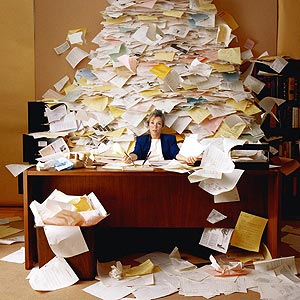
Не могу оставить письма с вопросами своих читателей-новичков без внимания! Я,![]() Nelya Gerbekova даю ссылки на уже написанные, продвинутыми пользователями уроки и учебники для новичков,но бывает и так,что в найденном материале они не могут найти ответы на свои вопросы и потому появляются вот такие незапланированные посты. А кажется,что всё уже сказано,написано,разжевано и преподнесено на блюдечке.Чтобы помочь новичкам администрация
Nelya Gerbekova даю ссылки на уже написанные, продвинутыми пользователями уроки и учебники для новичков,но бывает и так,что в найденном материале они не могут найти ответы на свои вопросы и потому появляются вот такие незапланированные посты. А кажется,что всё уже сказано,написано,разжевано и преподнесено на блюдечке.Чтобы помочь новичкам администрация ![]() ValeZ обратилась к более опытным пользователям, предлагая мозговой штурм Что делать новичку с дневником? Не знаю, чем всё это закончилось и какие сделаны выводы,но поток вопросов от новичков не прекращается и это вполне объяснимо. Популярность LiveInternet растёт ,и, естественно, растёт поток вновь прибывших . Cтараюсь ответить каждому в личке,но если вопросы повторяются рождается очередной урок для новичков.По этическим соображениям не смогу показать скрины писем, лишь добавлю,что большинство писем о том, как разложить все сообщения по полочкам т.е. упорядочить.
ValeZ обратилась к более опытным пользователям, предлагая мозговой штурм Что делать новичку с дневником? Не знаю, чем всё это закончилось и какие сделаны выводы,но поток вопросов от новичков не прекращается и это вполне объяснимо. Популярность LiveInternet растёт ,и, естественно, растёт поток вновь прибывших . Cтараюсь ответить каждому в личке,но если вопросы повторяются рождается очередной урок для новичков.По этическим соображениям не смогу показать скрины писем, лишь добавлю,что большинство писем о том, как разложить все сообщения по полочкам т.е. упорядочить.
|











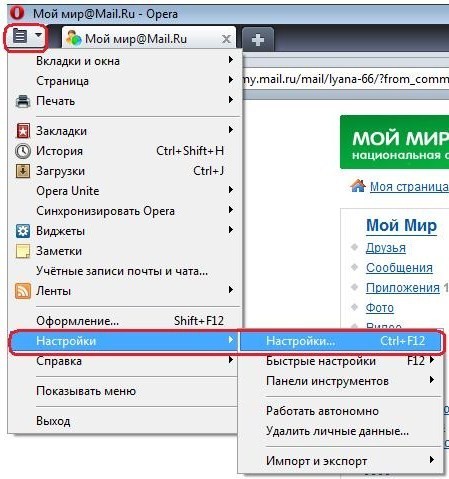
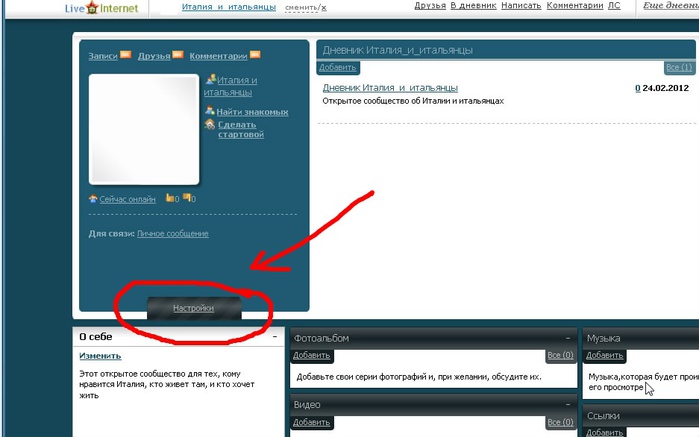
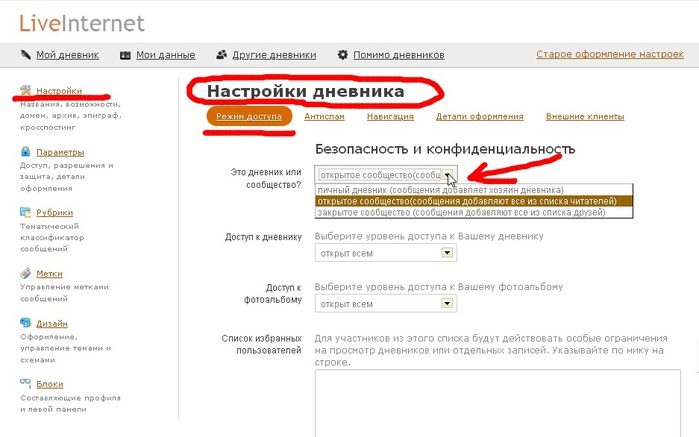

 На нашем сайте представлены компьютерные видеоуроки и обучающие видеокурсы для самых популярных компьютерных программ. Каждый видеоурок показывает решение небольшой компьютерной задачи или описывает возможности программы. Все видеоуроки объединены в удобную структуру, а видеокурсы разделены на главы для более удобного обучения.
На нашем сайте представлены компьютерные видеоуроки и обучающие видеокурсы для самых популярных компьютерных программ. Каждый видеоурок показывает решение небольшой компьютерной задачи или описывает возможности программы. Все видеоуроки объединены в удобную структуру, а видеокурсы разделены на главы для более удобного обучения. 


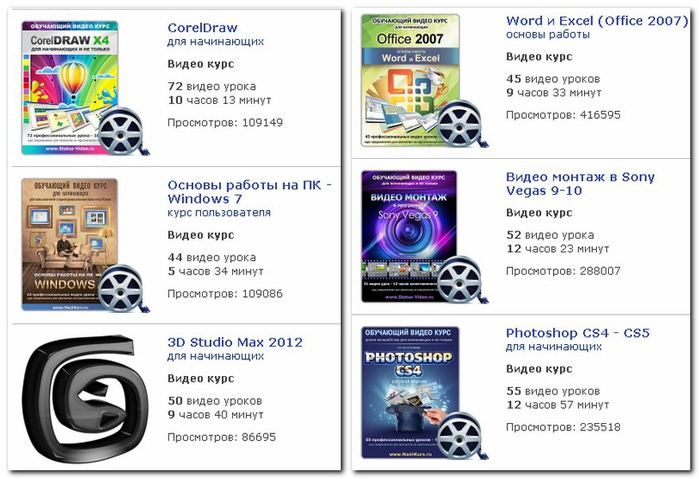










 Подключившись к Интернету, пользователи
Подключившись к Интернету, пользователи 






